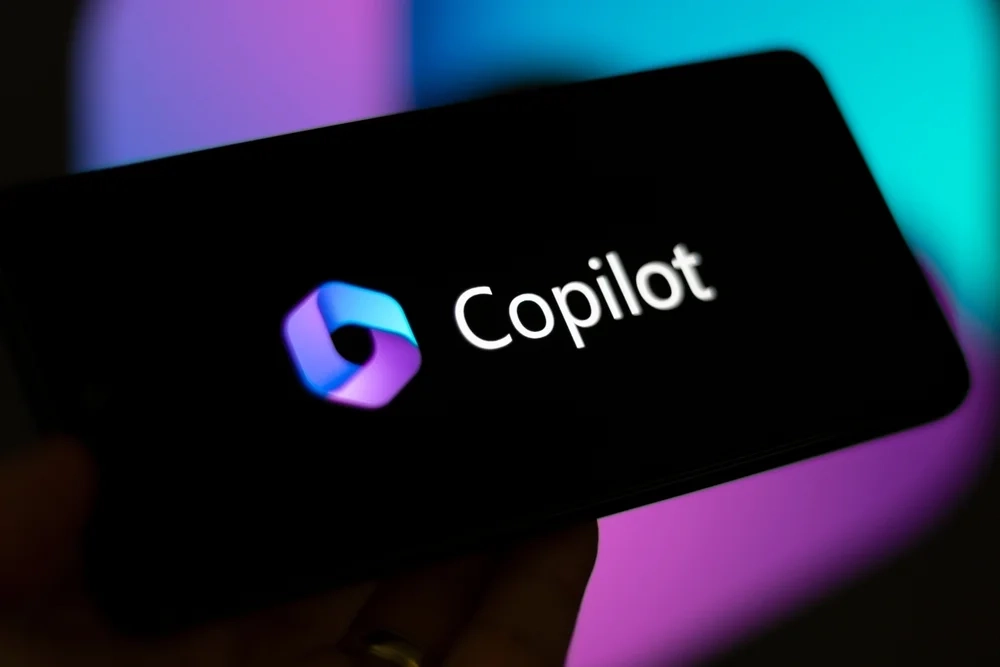Betaalmethode en abonnement beheren – Stappenplan
Betaalmethode toevoegen, wijzigen of je abonnement aanpassen bij Copilot of Microsoft 365 klinkt misschien ingewikkeld, maar met de juiste uitleg is het binnen enkele minuten geregeld. Steeds meer bedrijven en particulieren gebruiken Microsoft 365 en Copilot als digitale assistent. Toch lopen veel gebruikers vast op simpele vragen: “Hoe wijzig ik mijn betaalmethode?”, “Hoe zeg ik mijn Copilot-abonnement op?” of “Hoe upgrade ik mijn Microsoft 365-licentie?”
In dit uitgebreide blog lees je hoe je stap voor stap je betaalgegevens beheert en je abonnementen optimaliseert. Ook ontdek je handige tips, valkuilen en veelgestelde vragen over betalingen en abonnementen bij Microsoft 365 en Copilot.
Waarom is het belangrijk je betaalmethode up-to-date te houden?
Een goede betaalmethode voorkomt onderbreking van je diensten. Microsoft 365 en Copilot zijn onmisbaar voor veel werkprocessen. Een verlopen creditcard of ongeldige betaalmethode betekent dat je abonnement stopt of tijdelijk geblokkeerd wordt. Dat kan leiden tot verlies van data, tijdelijk geen toegang tot apps, of zelfs het wissen van opgeslagen content bij langdurige non-betaling.
Daarom is het slim om je betaalgegevens regelmatig te controleren en direct te wijzigen bij een nieuwe kaart, bankrekening of verhuizing.
Welke opties heb je bij Copilot/Microsoft 365?
De meeste gebruikers zoeken naar:
Betaalmethode toevoegen (nieuwe kaart, PayPal, automatische incasso)
Betaalmethode wijzigen (nieuwe standaard instellen, oude verwijderen)
Abonnement aanpassen
Upgraden (meer functies of gebruikers)
Downgraden (minder functies/gebruiksrechten)
Abonnement opzeggen of annuleren
Hieronder vind je per optie een stap-voor-stap uitleg en best practices.
Stap voor stap: betaalmethode toevoegen of wijzigen
1. Log in op je Microsoft-account
Ga naar account.microsoft.com/services en log in met het Microsoft-account waarmee je Copilot of Microsoft 365 gebruikt. Dit is meestal je zakelijke of persoonlijke e-mailadres.
2. Ga naar “Betalingen & facturering”
In het dashboard kies je links of bovenin voor “Betalingen & facturering” of direct naar deze link.
3. Betaalmethode toevoegen
Klik op “Betaalmethode toevoegen”.
Kies tussen creditcard, betaalpas, PayPal, of (voor sommige landen) automatische incasso.
Vul je gegevens in en klik op “Opslaan”.
4. Betaalmethode wijzigen of verwijderen
Klik op de bestaande betaalmethode.
Kies voor “Bewerken” (om bijvoorbeeld vervaldatum te updaten) of “Verwijderen” (als de kaart vervallen is).
Stel eventueel je nieuwe betaalmethode als standaard in.
5. Bevestigen
Je krijgt een bevestiging in beeld en per e-mail. Alle toekomstige betalingen verlopen nu via de gekozen betaalmethode.
Abonnement aanpassen, upgraden of downgraden
1. Ga naar je Microsoft-account (zie hierboven)
2. Zoek jouw Copilot of Microsoft 365-abonnement
Onder “Diensten & abonnementen” zie je alle actieve abonnementen. Zoek het juiste abonnement en klik op “Beheren”.
3. Kies “Upgraden”, “Downgraden” of “Abonnement aanpassen”
Klik op de gewenste optie (dit kan verschillen per abonnement/licentievorm).
Bij upgraden kun je extra gebruikers, meer opslag, of geavanceerde functies activeren.
Bij downgraden verlaag je het pakket of verwijder je gebruikers/functies.
4. Volg de instructies en bevestig
Je ziet het nieuwe maandbedrag en de datum waarop de wijziging ingaat. Bevestig de wijziging en je ontvangt per mail een bevestiging.
Abonnement opzeggen of annuleren
1. Ga naar je Microsoft-account (directe link)
2. Klik op “Beheren” naast het abonnement dat je wilt stopzetten
3. Kies “Abonnement annuleren” of “Opzeggen”
Volg de stappen. Je krijgt een overzicht van de gevolgen (toegang tot diensten stopt per einde factuurperiode, soms kun je direct annuleren).
Bevestig de opzegging.
4. Check de bevestiging
Je ontvangt een e-mail als bewijs.
Let op: bij sommige zakelijke licenties kan het zijn dat alleen de beheerder kan opzeggen.
Veelgemaakte fouten en valkuilen
Vergeten betaalmethode te updaten na een nieuwe kaart: Doe dit direct bij ontvangst.
Betaalmethode verwijderen zonder nieuwe toe te voegen: Dit leidt tot mislukte afschrijvingen en blokkades.
Verwarring tussen persoonlijk en zakelijk account: Controleer goed dat je het juiste account gebruikt.
Vergeten op tijd op te zeggen: Bij opzegging binnen een lopende maand heb je soms geen recht op restitutie.
Geen bevestiging ontvangen: Check je spambox of log in om de status te zien.
Hoe veilig is betalen via Microsoft 365/Copilot?
Microsoft gebruikt beveiligde SSL-verbindingen voor al het betalingsverkeer en voldoet aan de AVG/GDPR-wetgeving. Je kunt met een gerust hart je betaalmethode beheren via het officiële Microsoft-dashboard. Controleer altijd het webadres en log nooit in via verdachte links.
Waarom upgraden of downgraden?
Upgraden is interessant als je meer gebruikers toevoegt, extra cloud-opslag nodig hebt, of toegang wilt tot premium Copilot-functies (zoals meer AI-taken, extra beveiliging of zakelijke ondersteuning).
Downgraden kan kosten besparen als je functies niet gebruikt of het aantal gebruikers afneemt.
Controleer altijd de looptijd en eventuele voorwaarden voor wijzigen.
Veelgestelde vragen over betaalmethode en abonnementen bij Copilot/Microsoft 365
1. Kan ik meerdere betaalmethoden toevoegen?
Ja, maar je kunt slechts één methode als standaard instellen.
2. Wordt mijn abonnement direct stopgezet bij opzeggen?
Meestal behoud je toegang tot het einde van de factuurperiode. Daarna vervallen je rechten.
3. Krijg ik geld terug bij tussentijds opzeggen?
In de meeste gevallen niet. Bij jaarlijkse contracten is soms een gedeeltelijke restitutie mogelijk.
4. Wat als mijn betaalmethode faalt?
Je ontvangt een herinnering. Voeg snel een geldige betaalmethode toe om blokkades te voorkomen.
5. Kan ik ook met iDEAL betalen?
Op dit moment wordt iDEAL niet standaard aangeboden, maar wel creditcard, PayPal en automatische incasso.
6. Kan ik abonnementen samenvoegen of splitsen?
Dit is mogelijk via de beheerder en partners, afhankelijk van je licentievorm.
Slimme tips voor optimaal betaal- en abonnementsbeheer
Zet een reminder voor het verlopen van je creditcard.
Controleer regelmatig of je nog het juiste abonnement gebruikt.
Gebruik altijd een zakelijk e-mailadres voor je Microsoft 365-beheer.
Noteer het factuurnummer bij problemen met betalingen.
Gebruik de Microsoft-account app of authenticator voor extra beveiliging.
Betaalmethode toevoegen of abonnement wijzigen bij Copilot/Microsoft 365 is eenvoudiger dan je denkt
Het beheren van je betaalmethode of het aanpassen van je Copilot/Microsoft 365-abonnement is geen ingewikkelde klus meer. Door het stappenplan uit dit blog te volgen kun je in een paar minuten zelf je betaalmethode toevoegen, wijzigen of verwijderen, je abonnement upgraden of downgraden, of het geheel opzeggen.
Neem de tijd om je gegevens up-to-date te houden, dan voorkom je verrassingen en maak je optimaal gebruik van alles wat Microsoft 365 en Copilot te bieden hebben.
Wil je direct een dynamisch stappenplan volgen? Gebruik dan de handige stappenplan-configurator op deze pagina, waarmee je per stap eenvoudig wordt begeleid!